Κατά τη διάρκεια μιας παρουσίασης, ένας συνδυασμός μέσων έχει πάντα την καλύτερη απόδοση. Η χρήση εικόνων, γραφημάτων, γραφημάτων και βίντεο όχι μόνο κάνει την παρουσίασή σας πιο ενημερωτική αλλά και πιο ελκυστική για το κοινό. Εάν έχετε ένα βίντεο YouTube που θα θέλατε να χρησιμοποιήσετε κατά την παρουσίασή σας, είναι τόσο απλό όσο να το ενσωματώσετε σε μια διαφάνεια. Να πώς.
Πίνακας περιεχομένων
Εύρεση κώδικα ενσωμάτωσης βίντεο YouTube
Αντί να συνδέσετε ένα βίντεο YouTube στην παρουσίασή σας, η ενσωμάτωσή του στη διαφάνεια είναι συνήθως η καλύτερη επιλογή. Δίνει στην παρουσίασή σας μια πιο επαγγελματική εμφάνιση, επειδή δεν θα αφήσετε τη διαφάνειά σας για να ανοίξει τον ιστότοπο του YouTube. Λάβετε υπόψη σας, ωστόσο, ότι ακόμη και με το βίντεο που είναι ενσωματωμένο στην παρουσίασή σας, θα πρέπει να είστε συνδεδεμένοι στο διαδίκτυο για την αναπαραγωγή του βίντεο.
Πρώτα, κατευθυνθείτε προς YouTube και βρείτε το βίντεο που θέλετε να ενσωματώσετε. Μόλις φτάσετε εκεί, επιλέξτε την επιλογή “Κοινή χρήση”, την οποία θα βρείτε στην περιγραφή του βίντεο.
![]()
Θα εμφανιστεί ένα παράθυρο, το οποίο σας δίνει μερικά διαφορετικά οχήματα για κοινή χρήση του βίντεο. Προχωρήστε και κάντε κλικ στην επιλογή “Ενσωμάτωση” στην ενότητα “Κοινή χρήση συνδέσμου”.
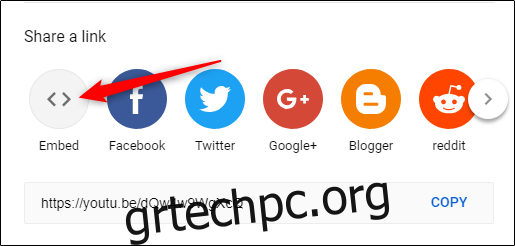
Θα εμφανιστεί ένα άλλο παράθυρο, το οποίο παρέχει τον κώδικα ενσωμάτωσης μαζί με μερικές άλλες επιλογές. Εάν θέλετε να ξεκινήσετε το βίντεο σε μια συγκεκριμένη ώρα, επιλέξτε το πλαίσιο “Έναρξη στο” και εισαγάγετε την ώρα που θέλετε να ξεκινήσει το βίντεο. Επιπλέον, μπορείτε να επιλέξετε εάν θέλετε να εμφανίζονται τα στοιχεία ελέγχου του προγράμματος αναπαραγωγής και εάν θέλετε να ενεργοποιήσετε τη λειτουργία ενισχυμένης απορρήτου.
Σημείωση: Η λειτουργία βελτιωμένης προστασίας απορρήτου εμποδίζει το YouTube να αποθηκεύει πληροφορίες σχετικά με επισκέπτες που επισκέπτονται τον ιστότοπό σας στον οποίο είναι ενσωματωμένο το βίντεο, εκτός εάν κάνουν αναπαραγωγή του βίντεο. Δεδομένου ότι θα χρησιμοποιήσουμε τον κώδικα ενσωμάτωσης σε μια παρουσίαση του PowerPoint, αυτή η επιλογή δεν είναι απαραίτητη.
Επιλέξτε «Αντιγραφή» κάτω δεξιά στο παράθυρο για να αντιγράψετε τον κώδικα ενσωμάτωσης στο πρόχειρό σας. Εναλλακτικά, επιλέξτε τον κωδικό και χρησιμοποιήστε τη συντόμευση Ctrl+C.
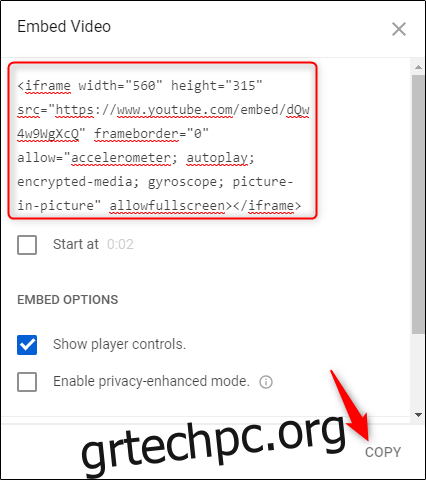
Προς το παρόν, τελειώσαμε με το YouTube, οπότε μεταβείτε στο PowerPoint και ανοίξτε την παρουσίασή σας.
Ενσωμάτωση βίντεο YouTube στο PowerPoint
Επιλέξτε τη διαφάνεια στην οποία θέλετε να ενσωματώσετε το βίντεο YouTube. Στην καρτέλα “Εισαγωγή”, κάντε κλικ στο κουμπί “Βίντεο”.

Στο αναπτυσσόμενο μενού, επιλέξτε “Διαδικτυακό βίντεο”.
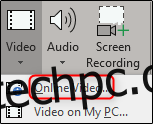
Το παράθυρο Εισαγωγή βίντεο που εμφανίζεται σάς επιτρέπει να κάνετε αναζήτηση στο YouTube για ένα βίντεο ή να επικολλήσετε αυτόν τον κώδικα ενσωμάτωσης που αντιγράψατε από τον ιστότοπο του YouTube. Επικολλήστε τον κώδικα ενσωμάτωσης και κάντε κλικ στο βέλος για να ολοκληρώσετε την ενέργεια.
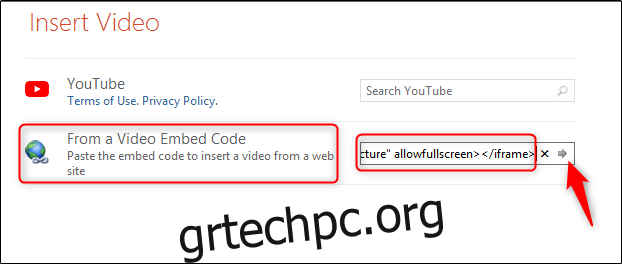
Το βίντεό σας θα εμφανιστεί τώρα στην παρουσίαση. Για να αλλάξετε το μέγεθος του βίντεο, κάντε κλικ και σύρετε τις γωνίες.
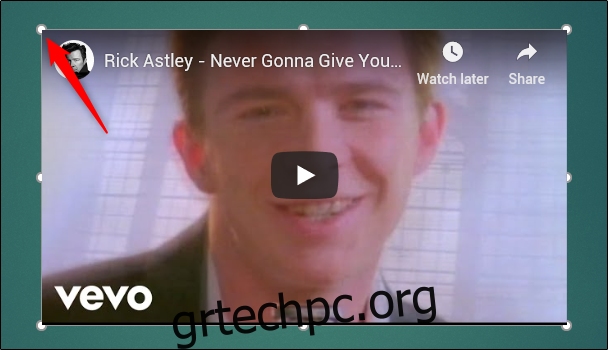
Σημειώστε ότι στην αρχή, το βίντεο θα εμφανίζεται ως ένα μαύρο ορθογώνιο. Μην ανησυχείτε – αυτό είναι φυσιολογικό. Απλώς κάντε δεξί κλικ στο βίντεο και, στη συνέχεια, επιλέξτε «Προεπισκόπηση».
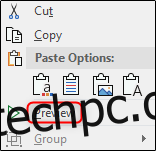
Αυτό θα σας δώσει μια γρήγορη προεπισκόπηση του πώς θα φαίνεται το βίντεο κατά την παρουσίασή σας.
Αναζήτηση του βίντεο YouTube στο PowerPoint
Μπορείτε επίσης να αναζητήσετε ένα βίντεο YouTube από αυτό το παράθυρο Εισαγωγή βίντεο στο PowerPoint. Πληκτρολογήστε τους όρους αναζήτησης και, στη συνέχεια, κάντε κλικ στο εικονίδιο αναζήτησης.
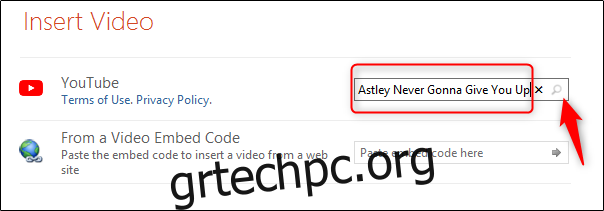
Θα εμφανιστούν αρκετές επιλογές—888.341 στην περίπτωση του βίντεο του Rick Astley, το οποίο δεν θα σας δώσει ποτέ, για το οποίο αναζητήσαμε. Επιλέξτε αυτό που θέλετε να χρησιμοποιήσετε.
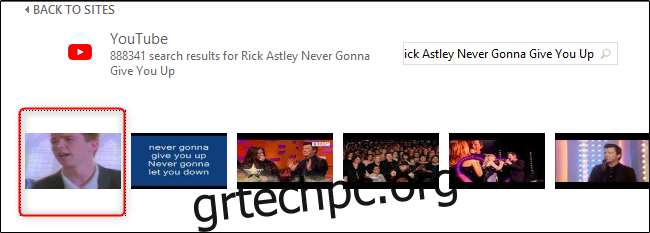
Στη συνέχεια, επιλέξτε «Εισαγωγή» κάτω δεξιά στο παράθυρο.
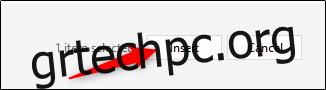
Αυτό είναι το μόνο που υπάρχει σε αυτό. Γενικά, συνιστούμε να κάνετε αναζήτηση στον πραγματικό ιστότοπο του YouTube και να χρησιμοποιήσετε τον κώδικα ενσωμάτωσης με τον τρόπο που περιγράψαμε νωρίτερα—κυρίως επειδή ο ιστότοπος είναι πολύ πιο εύκολος στην αναζήτηση και μπορείτε να παρακολουθήσετε τα βίντεο πριν επιλέξετε αυτό που θέλετε. Ωστόσο, εάν γνωρίζετε ακριβώς τι αναζητάτε, αυτή η μέθοδος μπορεί να λειτουργήσει καλά για εσάς.
